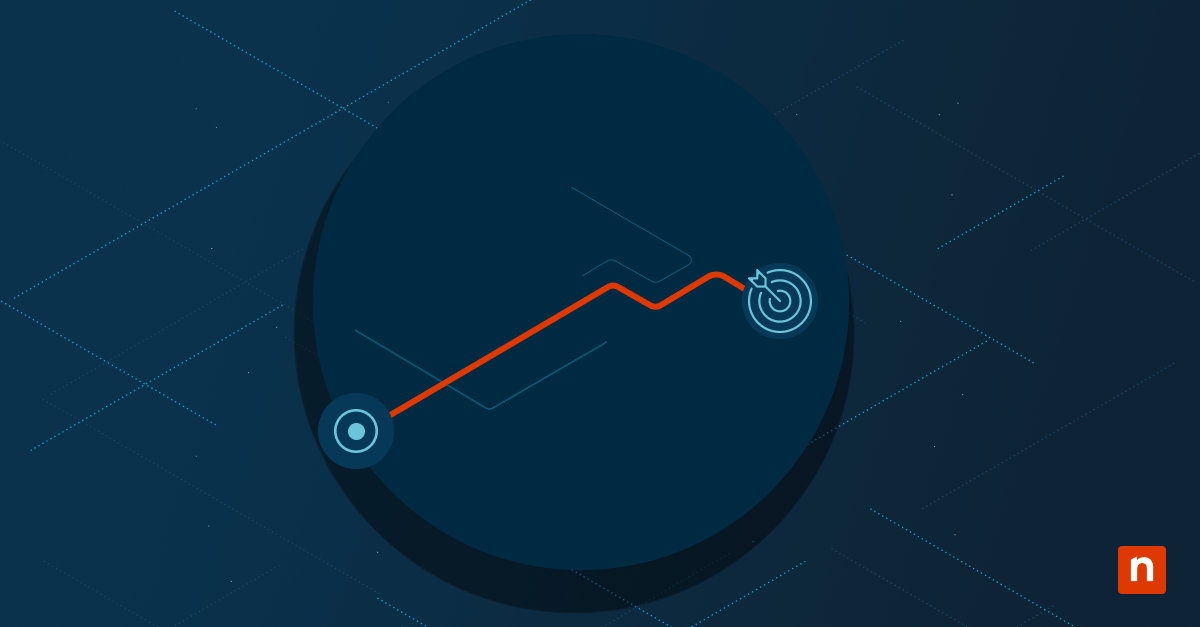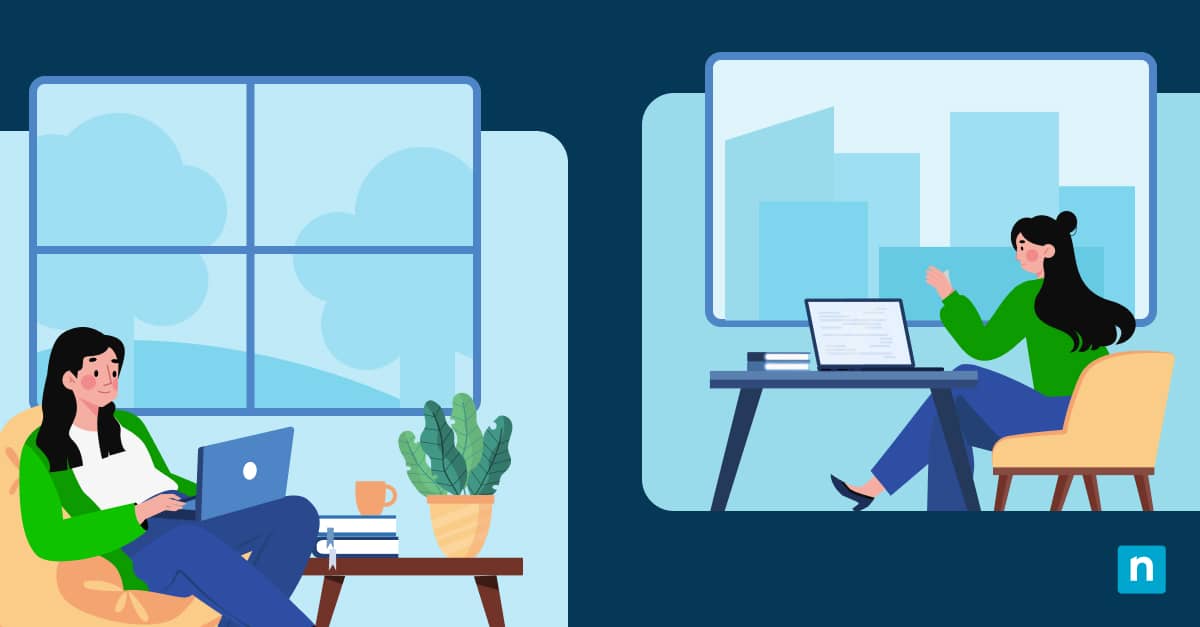Le revisioni aziendali trimestrali (QBR) sono tra gli eventi più importanti per gli MSP.
Questi incontri ti permettono di mostrare il vero valore dei tuoi servizi gestiti, evidenziando i successi e raccomandando miglioramenti strategici per le operazioni dei tuoi clienti.
Se fatti bene, i QBR possono aiutarti a trasformare i clienti abituali in partner a lungo termine.
Per farlo, però, dovrai imparare a tradurre i dati grezzi in informazioni significative che i clienti possono utilizzare per effettuare investimenti IT più intelligenti.
In questa guida dimostreremo come sia possibile utilizzare Power BI e le esportazioni RMM per fornire modelli IT di revisione aziendale trimestrale visivamente accattivanti e ricchi di dati che informano e ispirano gli MSP.
Trasforma le esportazioni RMM in report QBR coinvolgenti con Power BI
📌 Prerequisiti:
- Licenza Power BI Desktop o Power BI Pro
- Accesso alle piattaforme PSA e RMM (ad esempio, NinjaOne)
- Visibilità degli endpoint tramite scripting, registro e GPO
- Autorizzazioni di reporting per patching, ticketing, avvisi e inventario degli asset
- Directory di modelli per una formattazione coerente dei report
Fase 1: definire le metriche e le sezioni standard da includere nel tuo QBR.
In primo luogo, è necessario identificare le metriche principali che vuoi monitorare e mettere in mostra sul tuo QBR. Queste dovrebbero includere:
- Integrità dei dispositivi: uptime, utilizzo del disco, stato dell’antivirus e ultimo check-in.
- Conformità delle patch: aggiornamenti mancanti, dispositivi da riavviare e percentuali di conformità.
- Volume e risoluzione dei ticket: conteggio dei ticket, aderenza agli SLA e ticket riaperti.
- Avvisi di sicurezza: rilevamento di malware, exploit bloccati e anomalie di login.
- Stato del backup e del ripristino: lavori di backup riusciti, ripristini non riusciti e ultima verifica.
- Raccomandazioni: invecchiamento dell’hardware, licenze e aggiornamenti degli endpoint.
Creare un confronto a 30/60/90 giorni può aiutare a evidenziare le tendenze e i progressi nel tempo.
Fase 2: estrazione dei dati di origine dagli strumenti RMM e PSA
Come passo successivo c’è quello di estrarre i dati di origine dalla piattaforma PSA o RMM.
Esempi di utilizzo di NinjaOne e PowerShell
Definisci l’autenticazione API
$token = “YOUR_API_TOKEN”
$auth = @{ “Authorization” = “Bearer $token” }
- Inventario dei dispositivi:
| $dispositivi = @() $page = 1do { $result = Invoke-RestMethod -Uri “https://api.ninjaone.com/v2/devices?page=$page” -Headers $auth $devices += $result $page++ } while ($result.Count -gt 0) $devices | Export-Csv “Devices.csv” -NoTypeInformation Write-Host “✅ Devices exported to Devices.csv” |
- Rapporto sulle patch:
| $patches = @() $page = 1do{$result = Invoke-RestMethod -Uri “https://api.ninjaone.com/v2/patches?page=$page” -Headers $auth $patches += $risult $page++ } while ($result.Count -gt 0) $patches | Export-Csv “Patches.csv” -NoTypeInformation Write-Host “✅ Patches exported to Patches.csv” |
- Metriche dei ticket di PSA:
| $startDate = “2025-04-01” $fineData = “2025-06-30” $page = 1 $tickets = @()do { $result = Invoke-RestMethod -Uri “https://psa.vendor.com/api/tickets?startDate=$startDate&endDate=$endDate&page=$page” -Headers $auth $tickets += $result $page++ } while ($result.Count -gt 0)$tickets | Export-Csv “Tickets.csv” -NoTypeInformation Write-Host “✅ Tickets exported to Tickets.csv” |
Programma l’aggiornamento di queste esportazioni prima di ogni ciclo QBR per garantire l’accuratezza dei dati.
Passo 3: Raccogliere dati supplementari dal Registro, dal CMD e dal GPO
Convalida i dati raccolti eseguendo controlli degli endpoint tramite registro, CMD e GPO.
Controlli di convalida degli endpoint (campionati per sito)
- Ultimo riavvio (CMD):
systeminfo | find “Boot Time”
- Stato AV (PowerShell):
Get-MpComputerStatus | Select AntivirusEnabled, AMServiceEnabled
- Applicazione di BitLocker (registro):
HKEY_LOCAL_MACHINE\SOFTWARE\Policies\Microsoft\FVE
– EncryptionMethodWithXtsFdv = 7
- Stato del GPO (CMD):
gpresult /h C:\Reports\GPOResults.html
Utilizza i tuoi risultati per supportare le metriche della tua dashboard e fare approfondimenti qualitativi.
Passo 4: Creare un dashboard Power BI utilizzando RMM e i dati esportati.
Una volta verificati i dati raccolti dagli strumenti RMM e PSA, puoi iniziare a costruire la dashboard Power BI.
- Carica le esportazioni CSV da RMM/PSA in Power BI.
- Crea le seguenti relazioni di dati:
- ID Ticket
- ID dispositivo
- Nome del cliente
- Genera le seguenti immagini:
- Mappa di calore dei ticket (volume per categoria e orario)
- Grafico a torta sulla conformità delle patch
- Grafico a linee per l’andamento degli SLA nel tempo.
- Matrice di età del dispositivo
- Riepilogo dello stato di backup per sito o gruppo.
- Aggiungi degli slicer per filtrare i dati in base a sito, reparto o ruolo del dispositivo.
- Pubblica o esporta la dashboard in PDF per la presentazione ai clienti.
Passo 5: Formattare il rapporto QBR per la consegna al cliente
Ora che hai creato la tua dashboard Power BI, è il momento di preparare il tuo rapporto QBR per la presentazione al cliente.
L’obiettivo è quello di rendere il tuo rapporto chiaro, coinvolgente e facile da capire, anche per gli stakeholder non tecnici.
Segui la struttura consigliata di seguito:
- Copertina: nome del cliente, data e marchio MSP
- Sintesi: elementi chiave e metriche di alto livello
- Postura di sicurezza: patching, minacce e conformità
- Metriche di supporto: tempi di risposta e risoluzione dei ticket
- Raccomandazioni: licenze, aggiornamenti hardware e componenti aggiuntivi di servizio
💡 Suggerimento: includi un’appendice tecnica nel tuo rapporto, in modo che gli stakeholder esperti di informatica possano esaminare i dati grezzi, gli script e altri dettagli di configurazione.
Passo 6: Formattare il rapporto QBR per la consegna al cliente
Infine, automatizza i rapporti QBR laddove possibile.
- Crea attività pianificate per l’esportazione dei dati. È possibile utilizzare le funzionalità di scripting integrate della piattaforma RMM o PowerShell per pianificare le esportazioni prima dei cicli QBR.
- Imposta un promemoria per la preparazione del QBR almeno una settimana prima della data di consegna prevista. In questo modo, potrai rivedere e perfezionare il tuo rapporto prima di sottoporlo ai tuoi clienti.
- Utilizza il comando PowerShell Send-MailMessage per avvisare i tecnici e i clienti quando la presentazione QBR è pronta.
- Archivia tutti i file QBR in cartelle condivise a controllo di versione o nei portali dei clienti per garantire un facile accesso.
Questi passaggi contribuiranno a ridurre gli errori manuali e a garantire la consegna puntuale di tutti i report QBR.
⚠️ Cose da tenere d’occhio
Tieni a mente queste difficoltà quando utilizzi la nostra guida:
| Rischi | Potenziali conseguenze | Inversione di tendenza |
| Valori vuoti in Power BI | Grafici incompleti o fuorvianti; dati mancanti nei report | Assicurati che non ci siano campi nulli nel file CSV. |
| Dati CMD o script mancanti | Le metriche di convalida degli endpoint saranno incomplete. | Assicurati che gli script abbiano le corrette autorizzazioni di esecuzione e conferma che l’endpoint sia online. |
| Impostazioni GPO non coerenti | Le metriche di sicurezza o di configurazione possono essere imprecise o non aggiornate. | Esegui gpupdate/force sull’endpoint per garantire l’applicazione delle impostazioni più recenti dei Criteri di gruppo. |
| Errori di aggiornamento dei dati su Power BI | Dati obsoleti sulla dashboard | Assicurati che i percorsi dei file dei dati di origine non siano stati modificati e che Power BI possa accedervi. |
Suggerimenti per la creazione di rapporti QBR significativi e attuabili
Ecco alcuni suggerimenti su come migliorare ulteriormente i rapporti QBR:
Personalizza i rapporti
Il fatto che i modelli possano facilitare la generazione di report non significa che tu debba monitorare le stesse metriche per tutti i tuoi clienti.
Assicurati che gli insight che fornisci ai tuoi clienti siano rilevanti per i loro obiettivi. Considera le loro dimensioni, il settore e gli SLA per determinare quali metriche presentare e come mostrarle.
Verifica i dati prima di caricarli in Power BI
I rapporti QBR migliori partono da dati affidabili. È sempre necessario convalidare i dati raccolti prima di caricarli su Power BI. Questi controlli ti aiuteranno a evitare errori o incongruenze nei tuoi rapporti.
Utilizza il confronto storico per aggiungere profondità ai tuoi report
Se vuoi che i tuoi QBR forniscano un valore reale ai tuoi clienti, dovresti includere i confronti storici nei tuoi report.
Utilizza i dati dei tuoi precedenti rapporti QBR per confrontare le prestazioni, evidenziare i miglioramenti e identificare le lacune.
Rendi i tuoi report leggibili per tutti
Non tutti gli stakeholder sono esperti di IT, quindi importante fare in modo che siano in grado di leggere e utilizzare i report QBR.
Usa un linguaggio semplice nel presentare i dati. Evita di utilizzare acronimi complessi e inserisci le legende per i grafici in modo che siano più comprensibili.
Come NinjaOne può aiutarti a semplificare la generazione di QBR
NinjaOne rende l’esecuzione e la reportistica QBR fluida:
- Automatizzazione della raccolta dei dati da più endpoint, tra cui patch, inventario, avvisi e stato dei backup
- Etichettatura e filtraggio dei dispositivi in base al client, alla posizione o allo stato di conformità
- Pianificazione di esportazioni per i riepiloghi di ticketing, hardware, patch e avvisi.
- Integrazione con Power BI per la creazione di report visivi in tempo reale
- Note e raccomandazioni del tecnico di supporto direttamente all’interno della dashboard
Con NinjaOne, gli MSP possono fornire QBR convincenti e automatizzati che evidenziano le prestazioni e favoriscono la fidelizzazione dei clienti.
Costruisci partnership a lungo termine fornendo ai tuoi clienti QBR approfonditi
I QBR sono la chiave per costruire relazioni durature con i clienti. Queste sessioni ti permettono di evidenziare il valore che il tuo team ha fornito ai clienti e di presentare loro soluzioni personalizzate che rafforzeranno le loro infrastrutture esistenti.
Inoltre, la conduzione regolare di QBR posiziona il tuo MSP come un consulente tecnico di fiducia piuttosto che come un semplice fornitore. Dimostra il tuo impegno nell’aiutare i clienti a raggiungere i loro obiettivi.
Argomenti correlati:
- Le 5 principali strategie MSP per utilizzare il QBR come strumento di vendita
- Guida per gli MSP: come utilizzare una piattaforma RMM
- Guida al marketing MSP: panoramica, strategie e suggerimenti
- Come comunicare il valore come MSP
- Guida completa alla gestione dei documenti per gli MSP: strumenti, processi e best practice